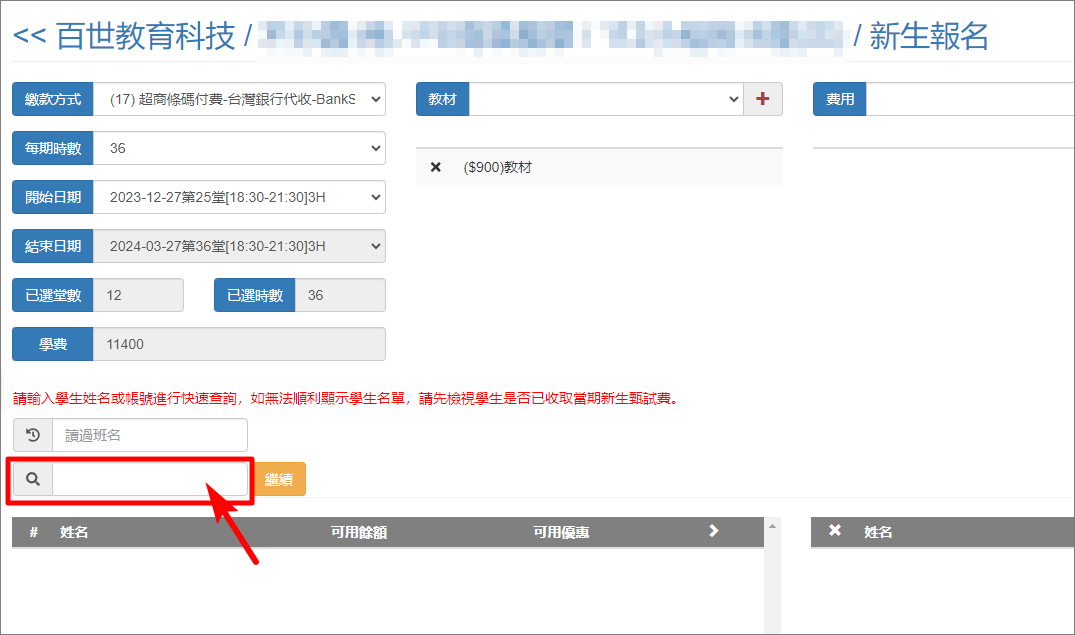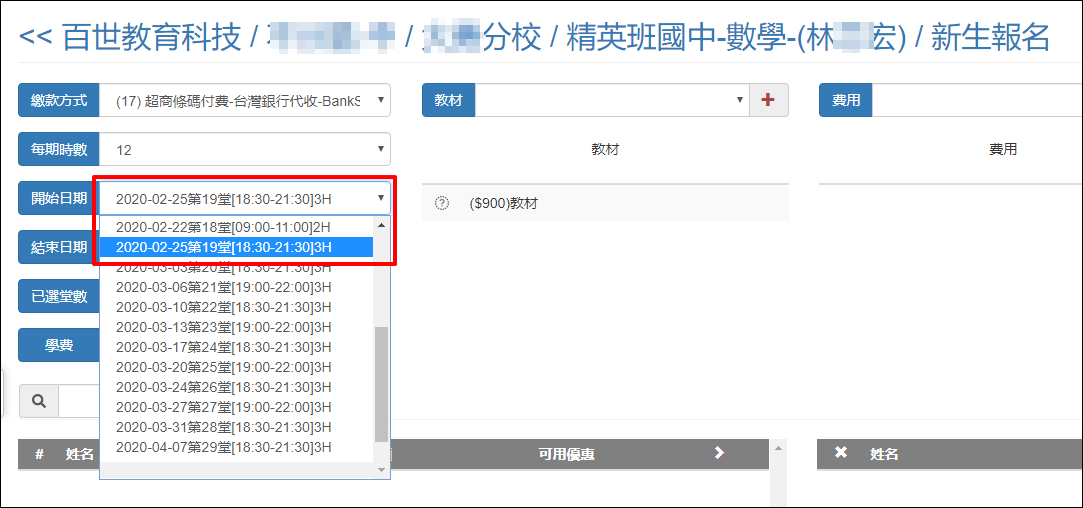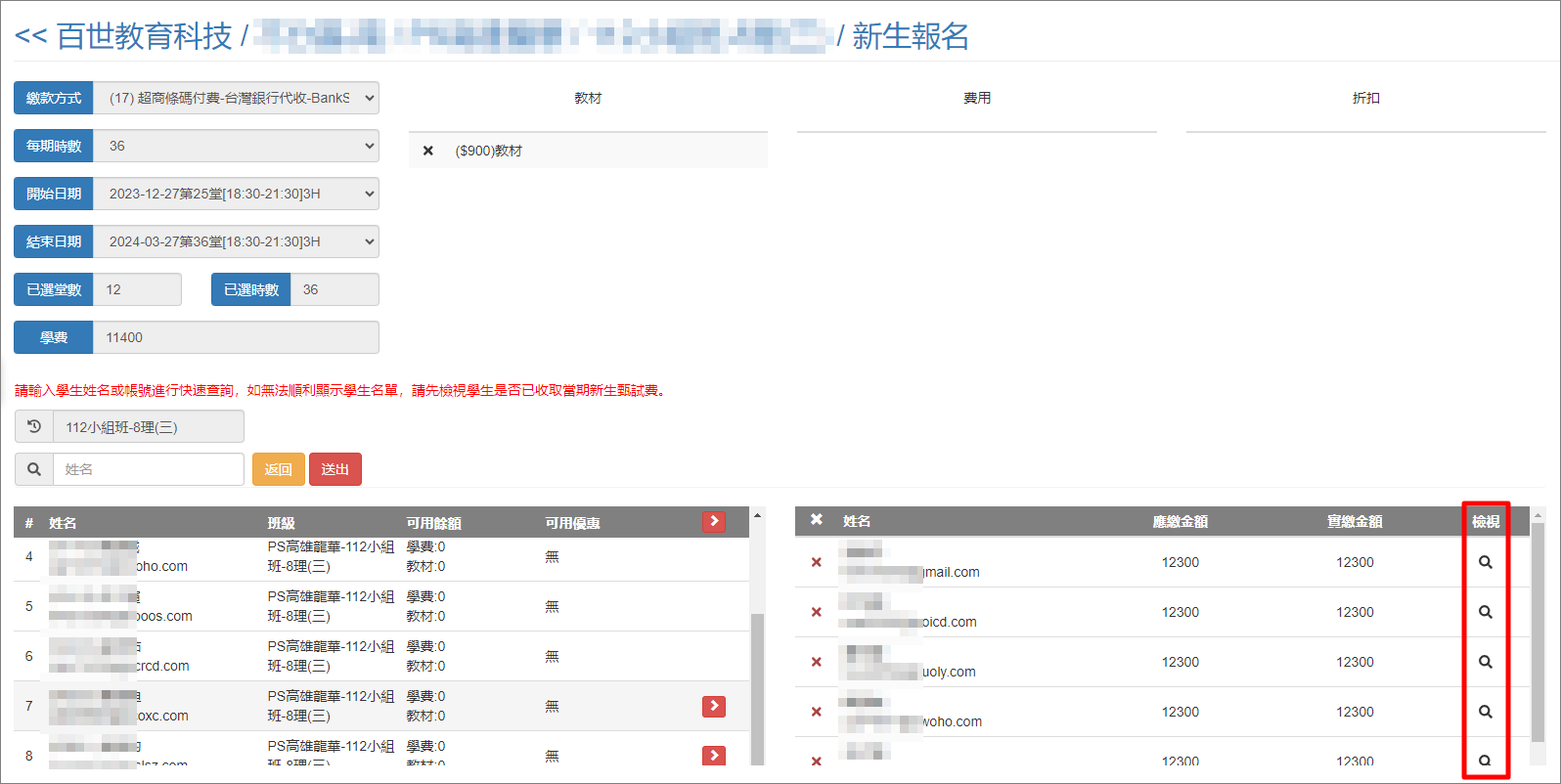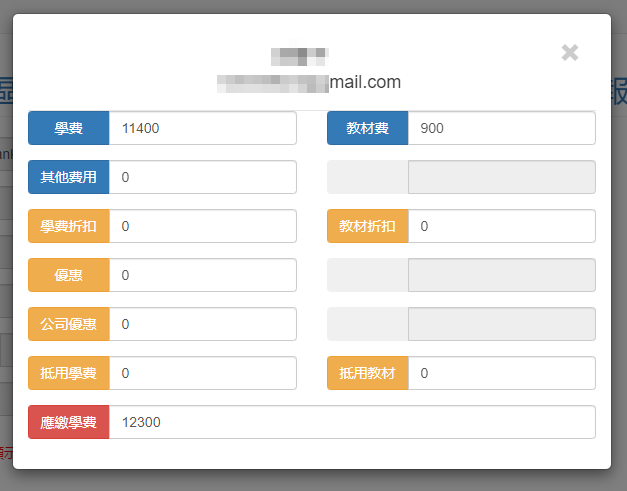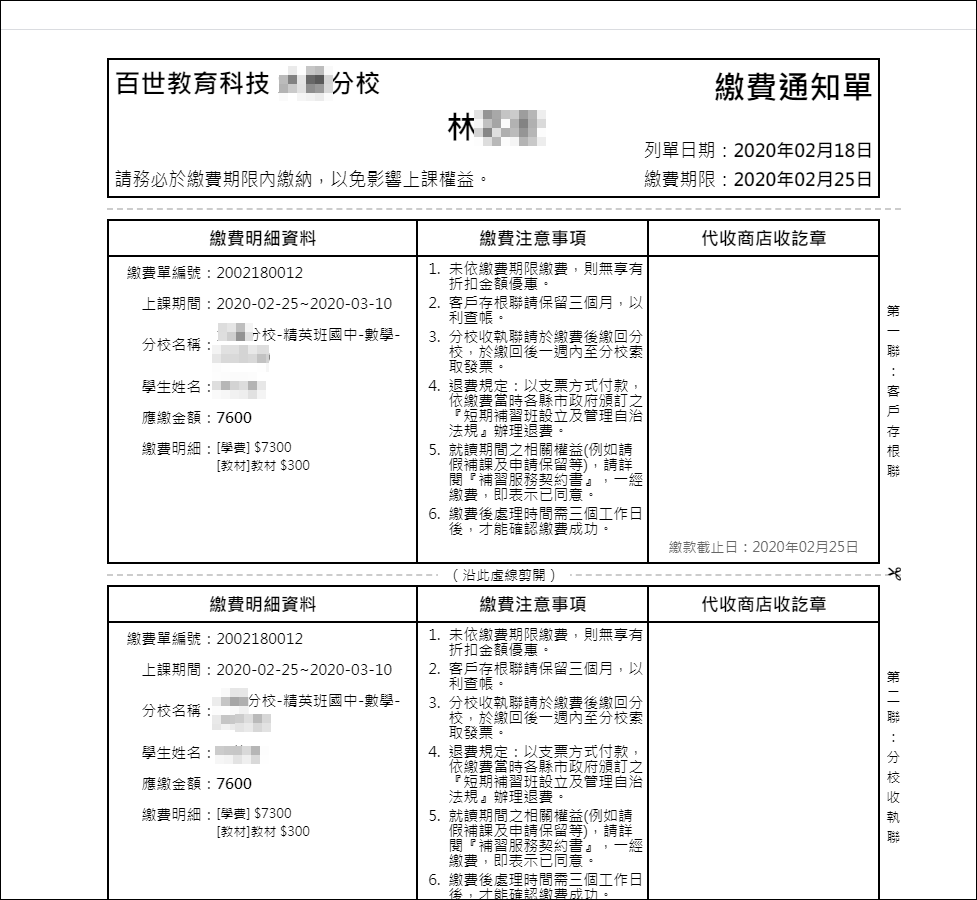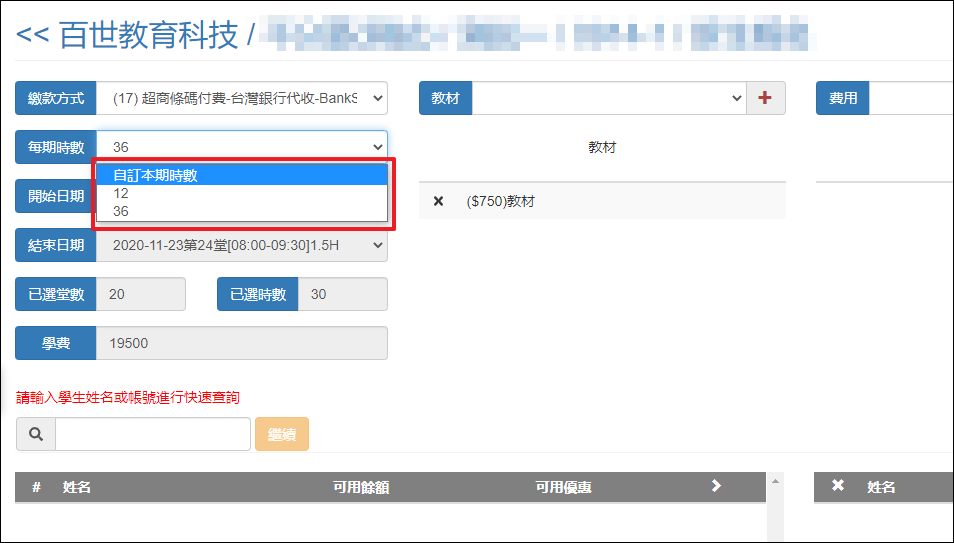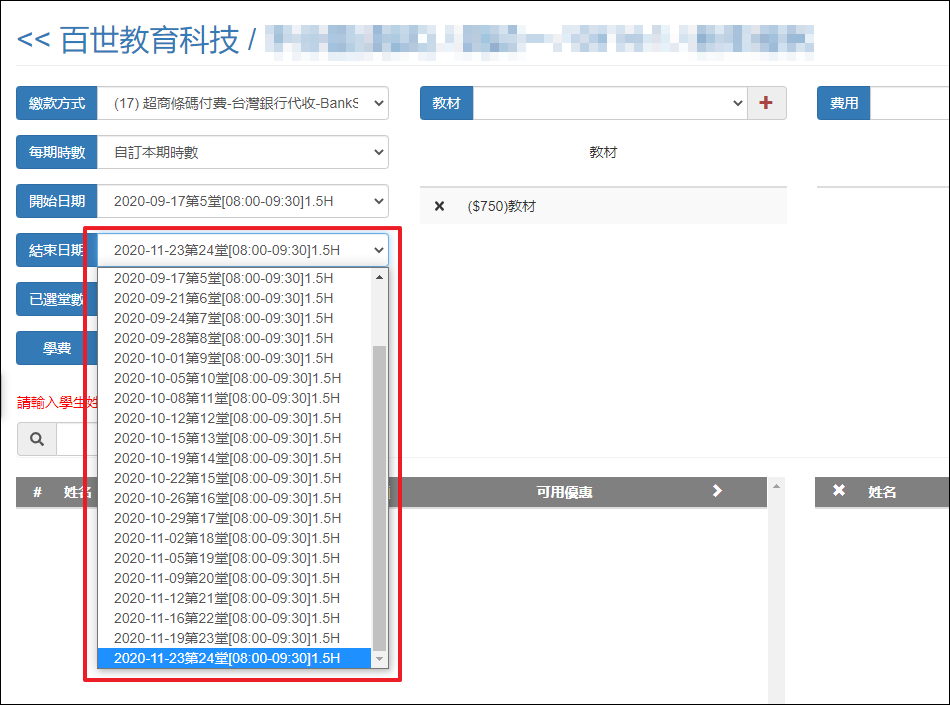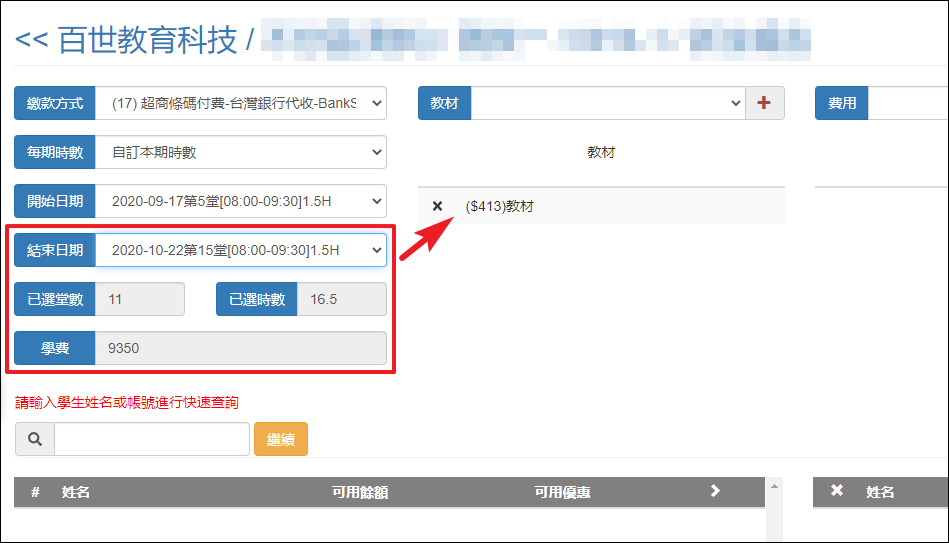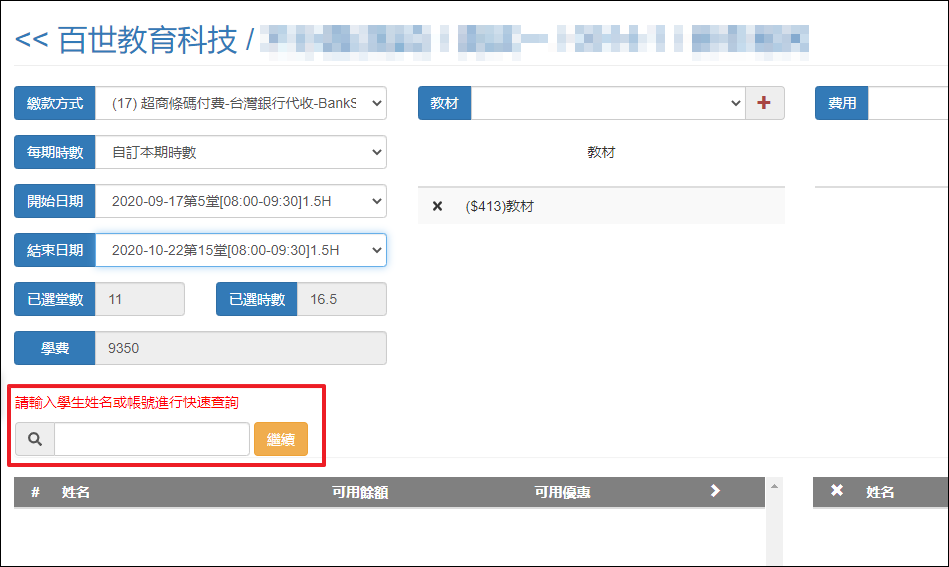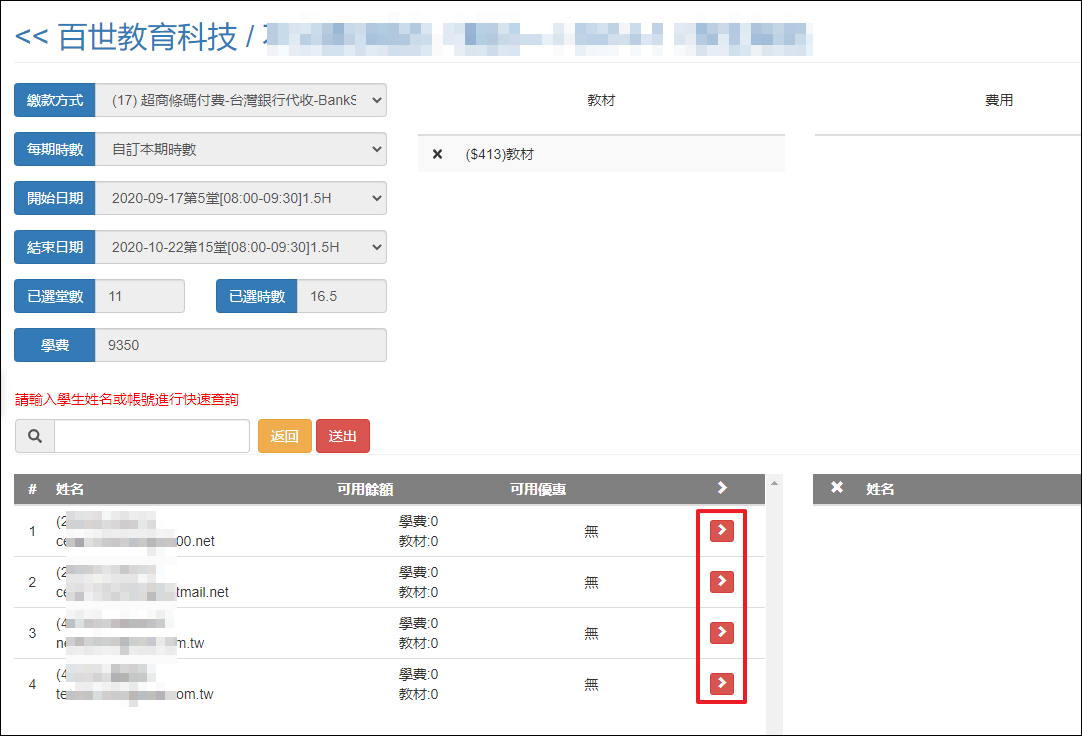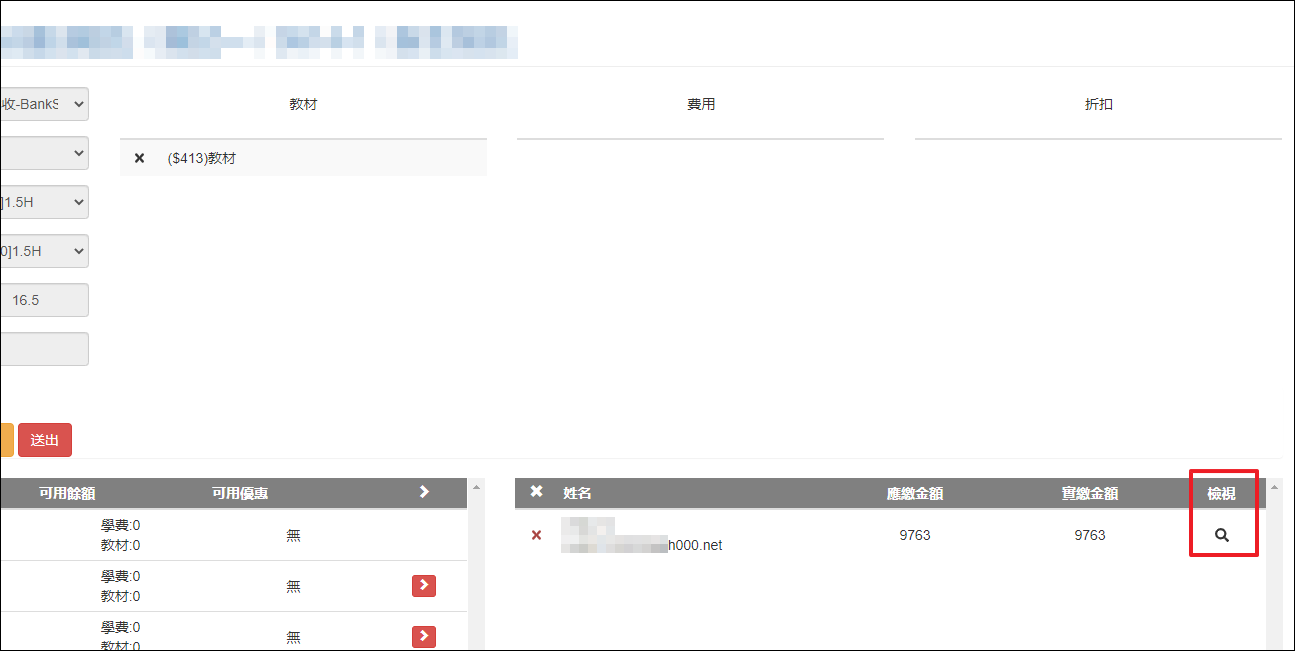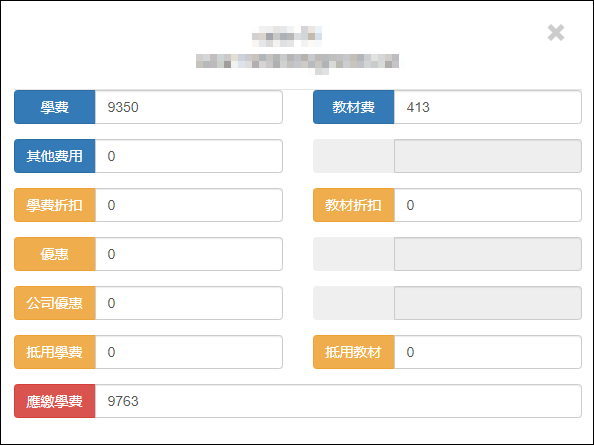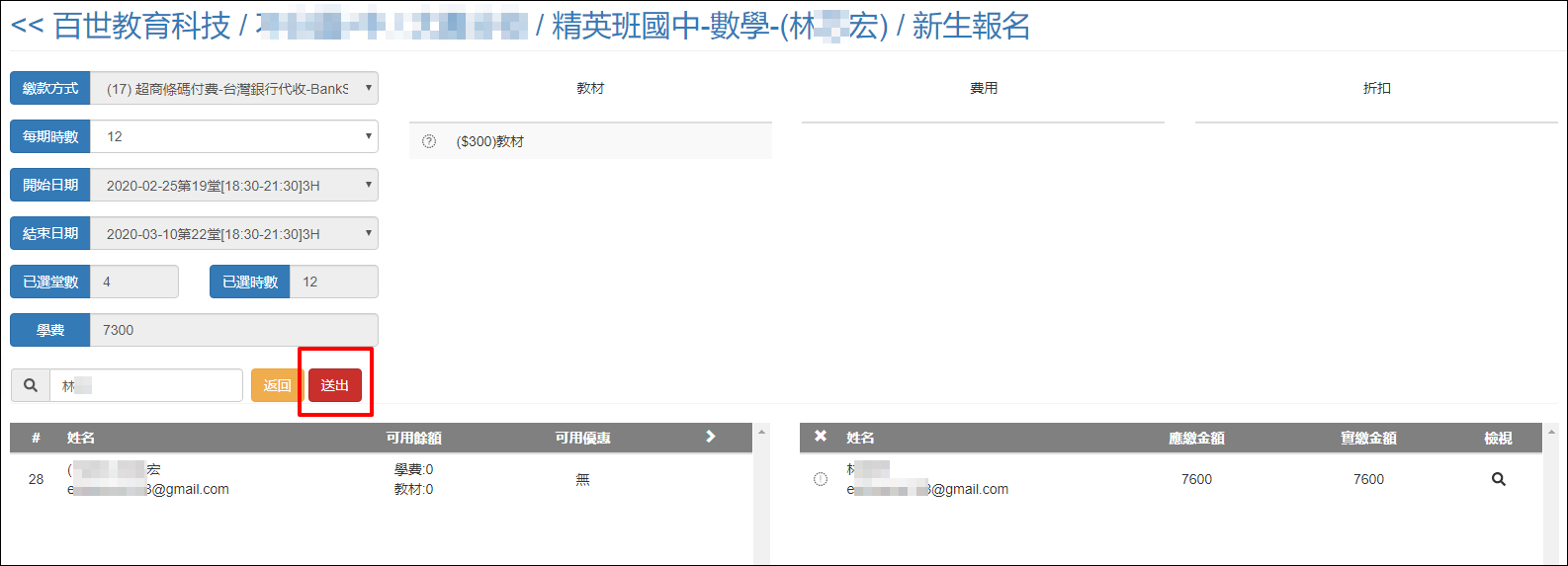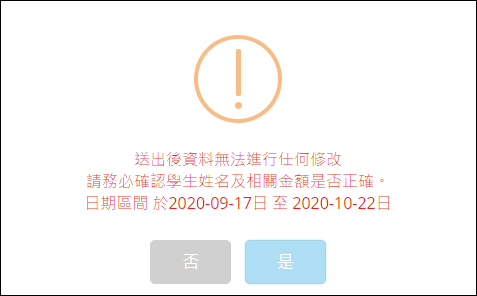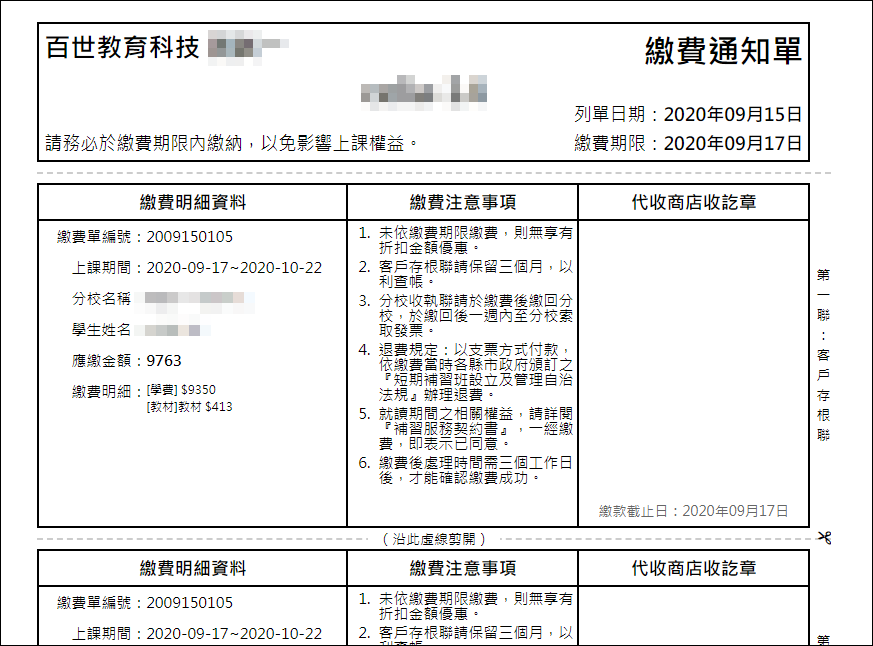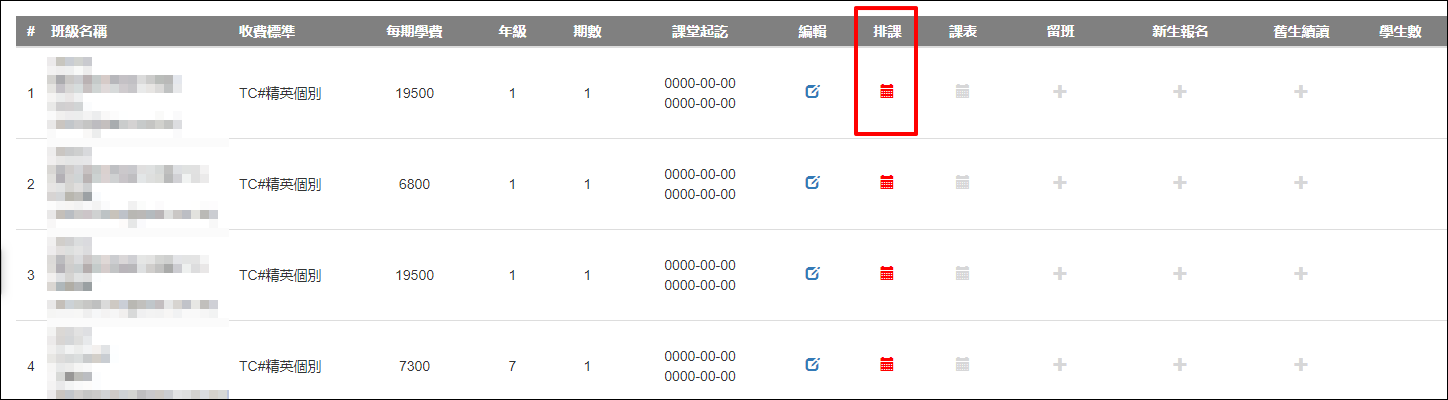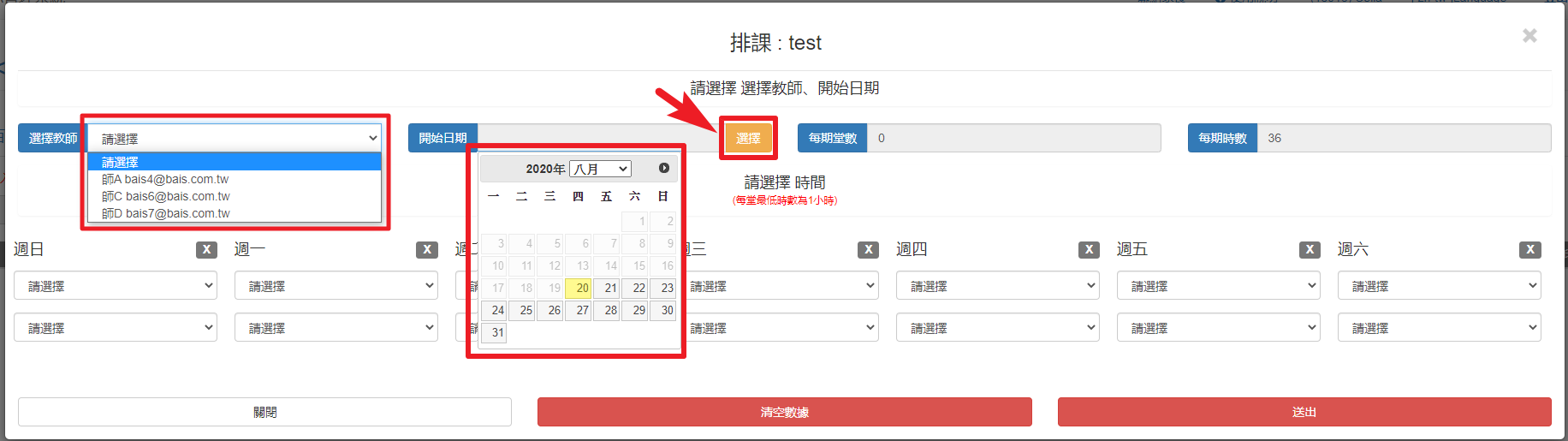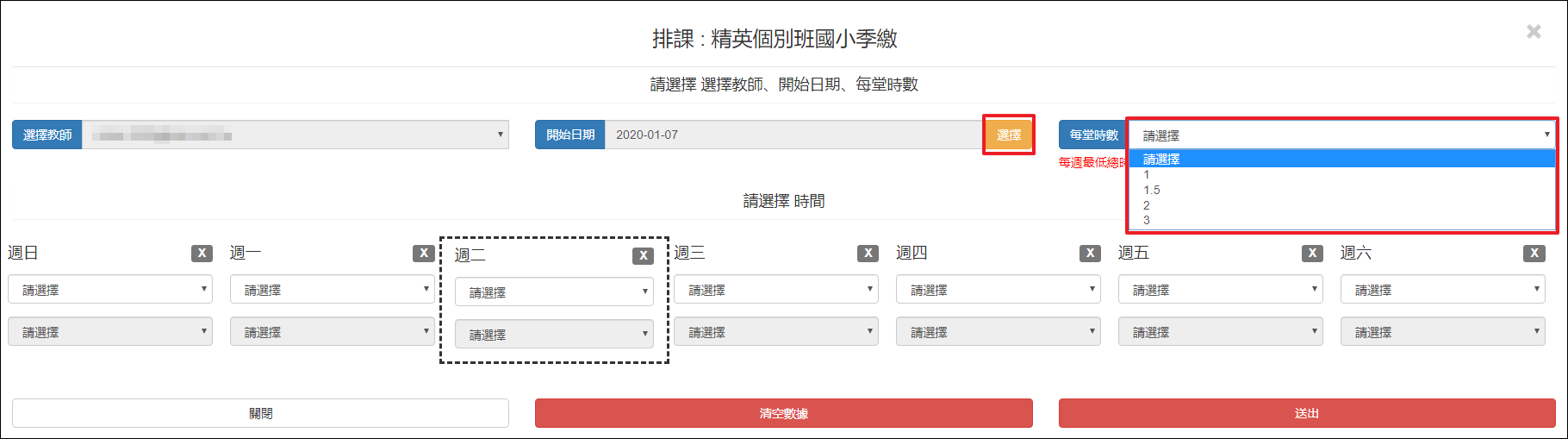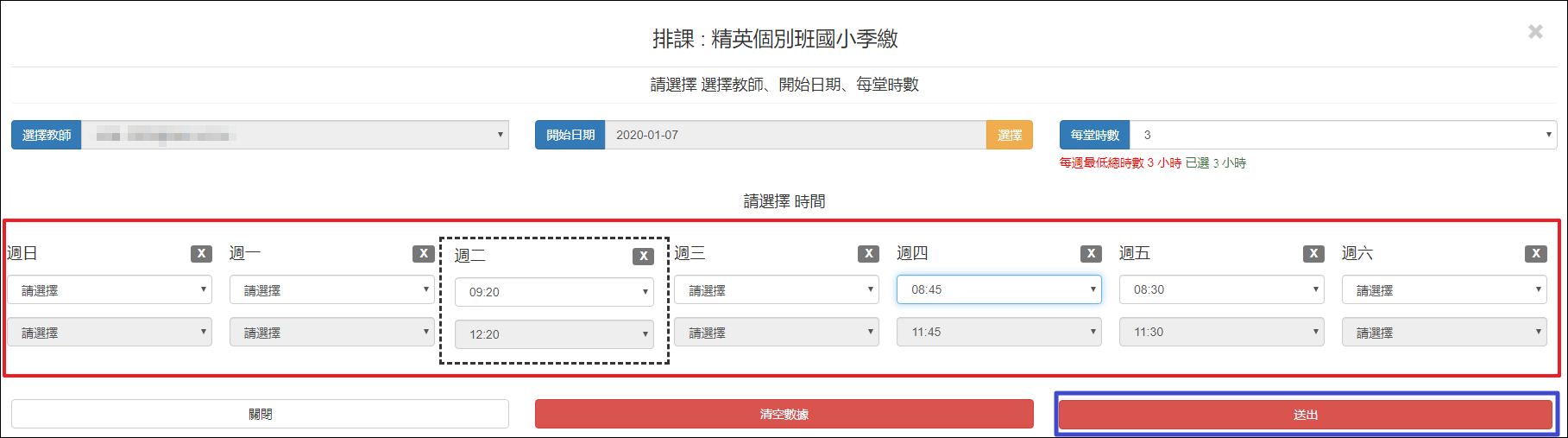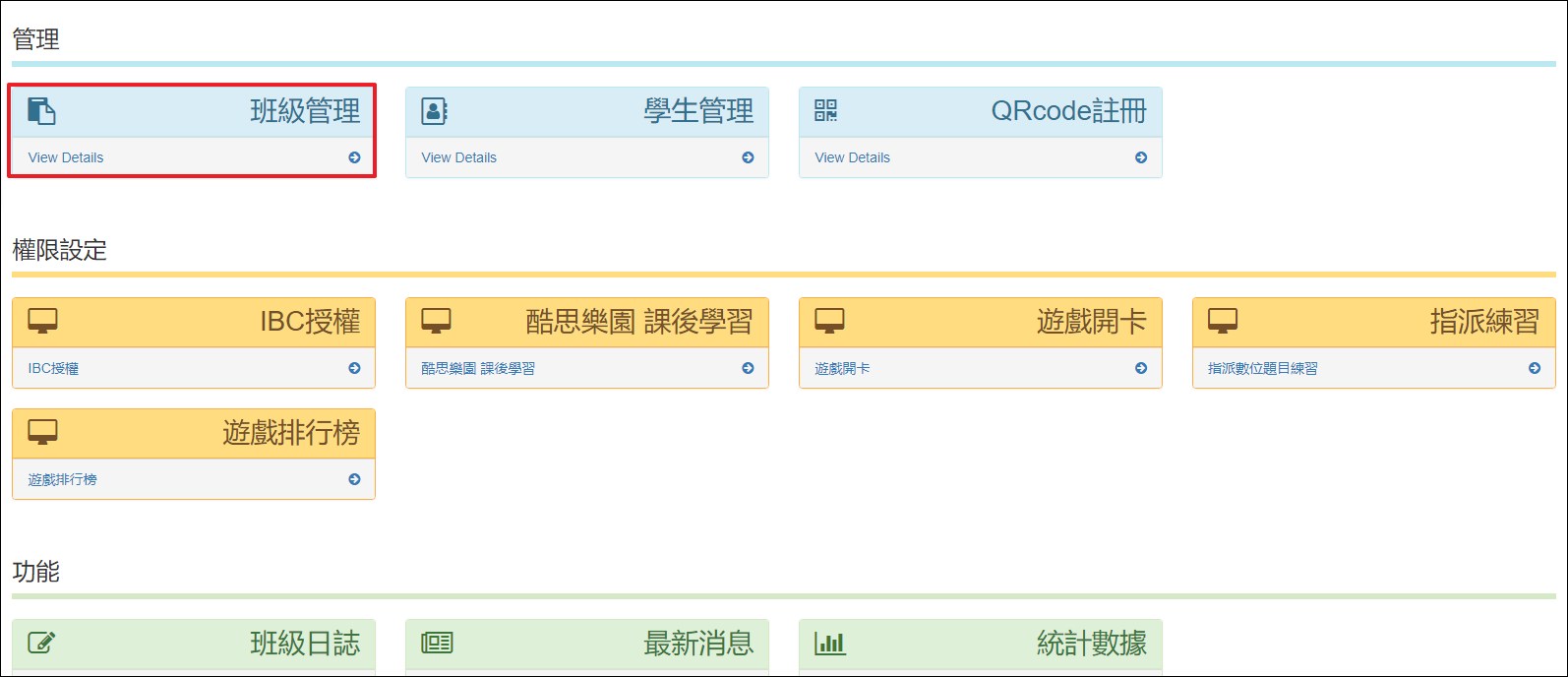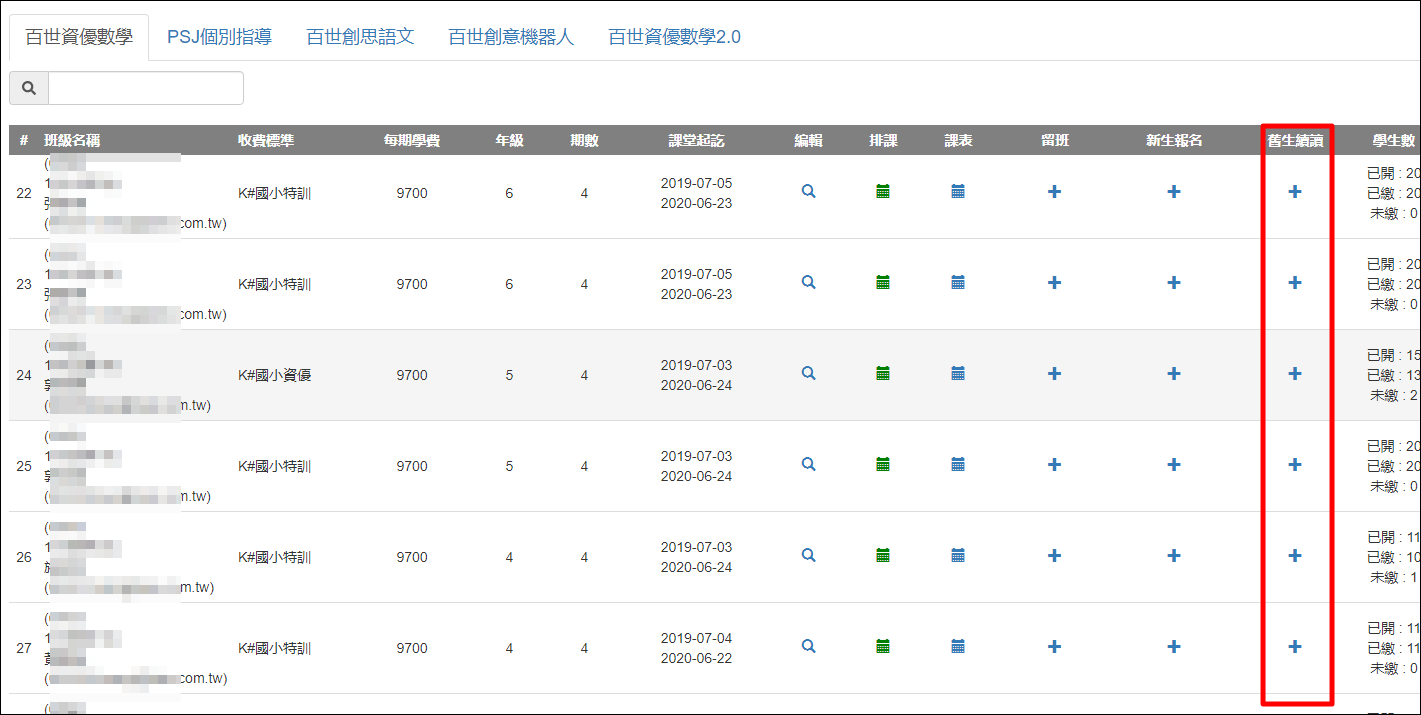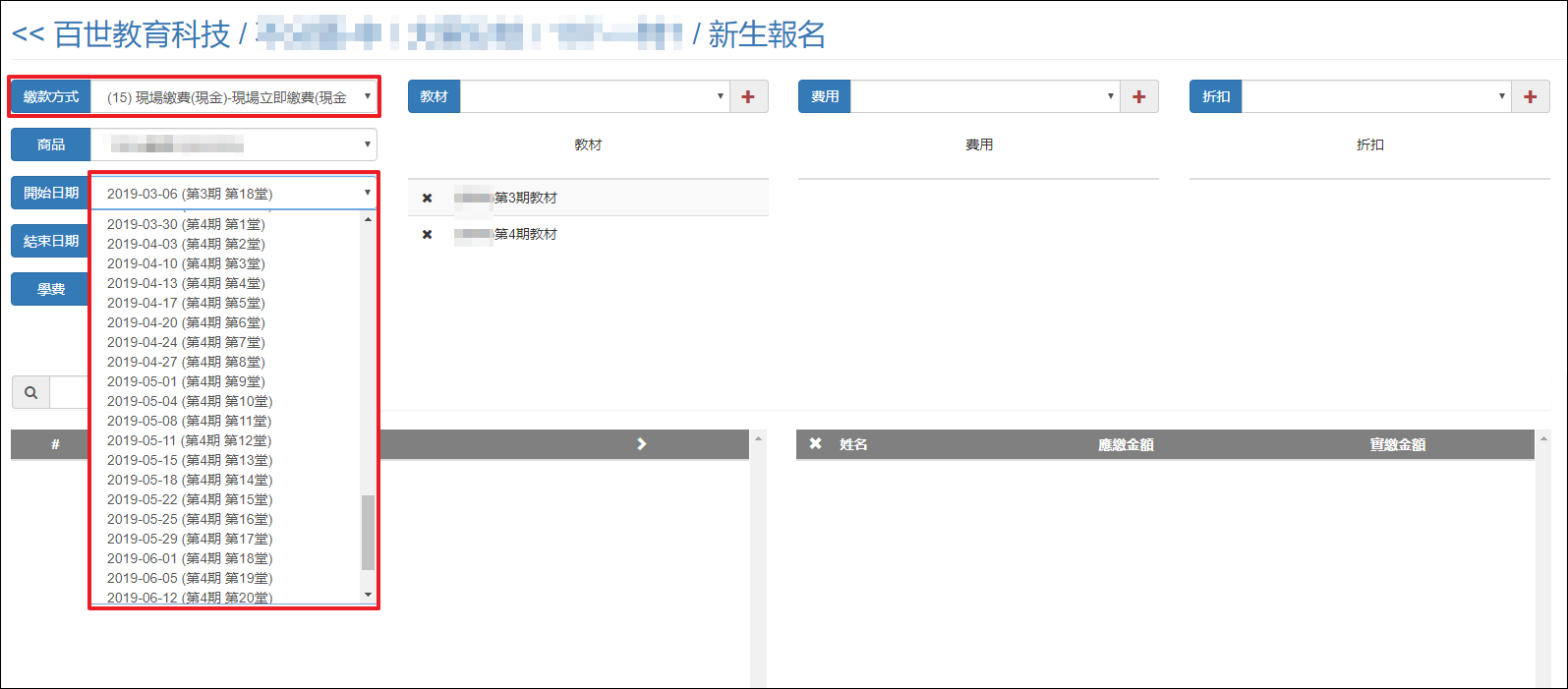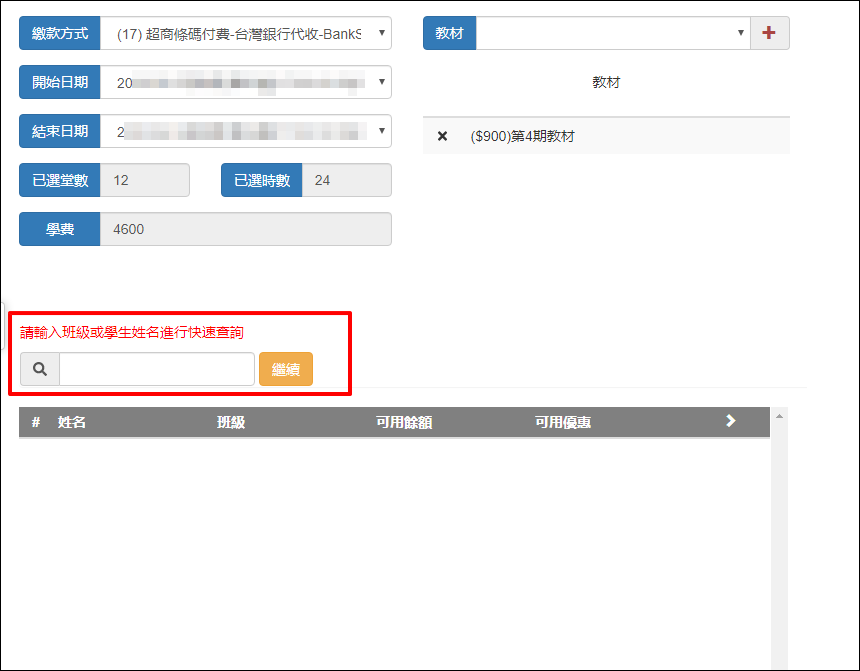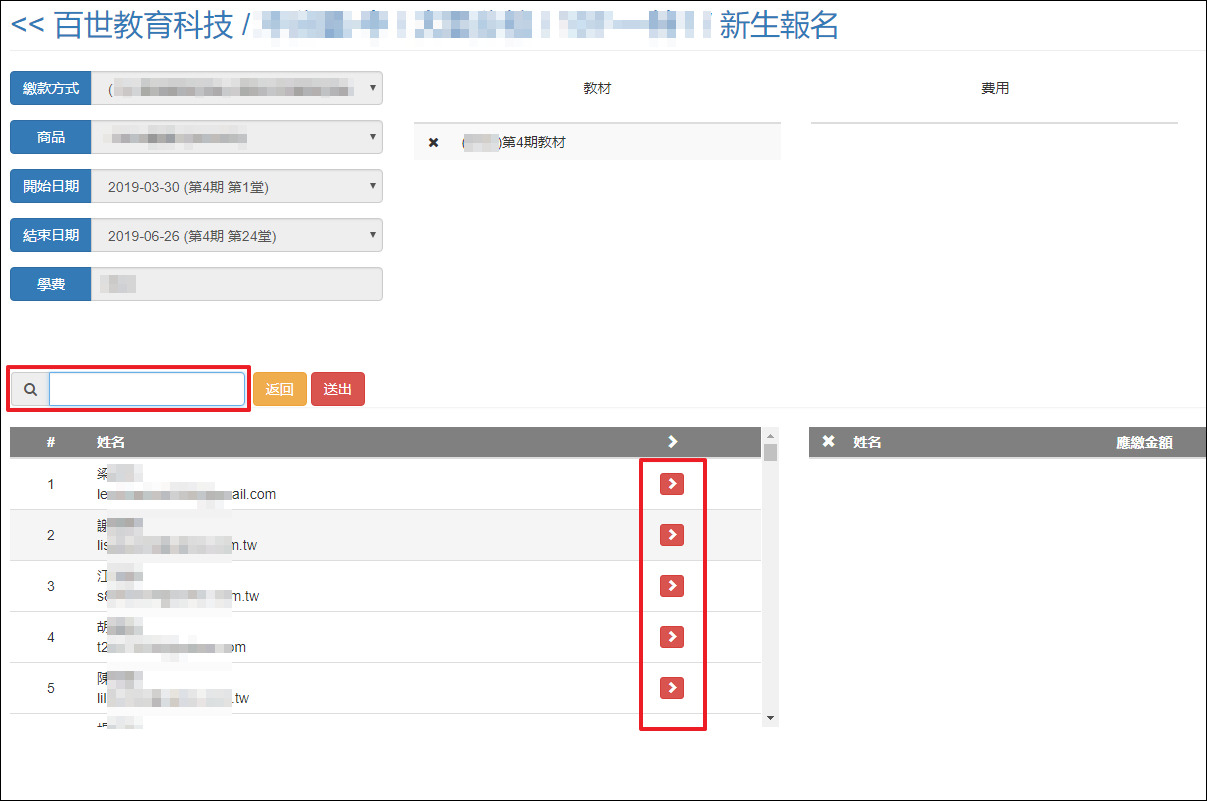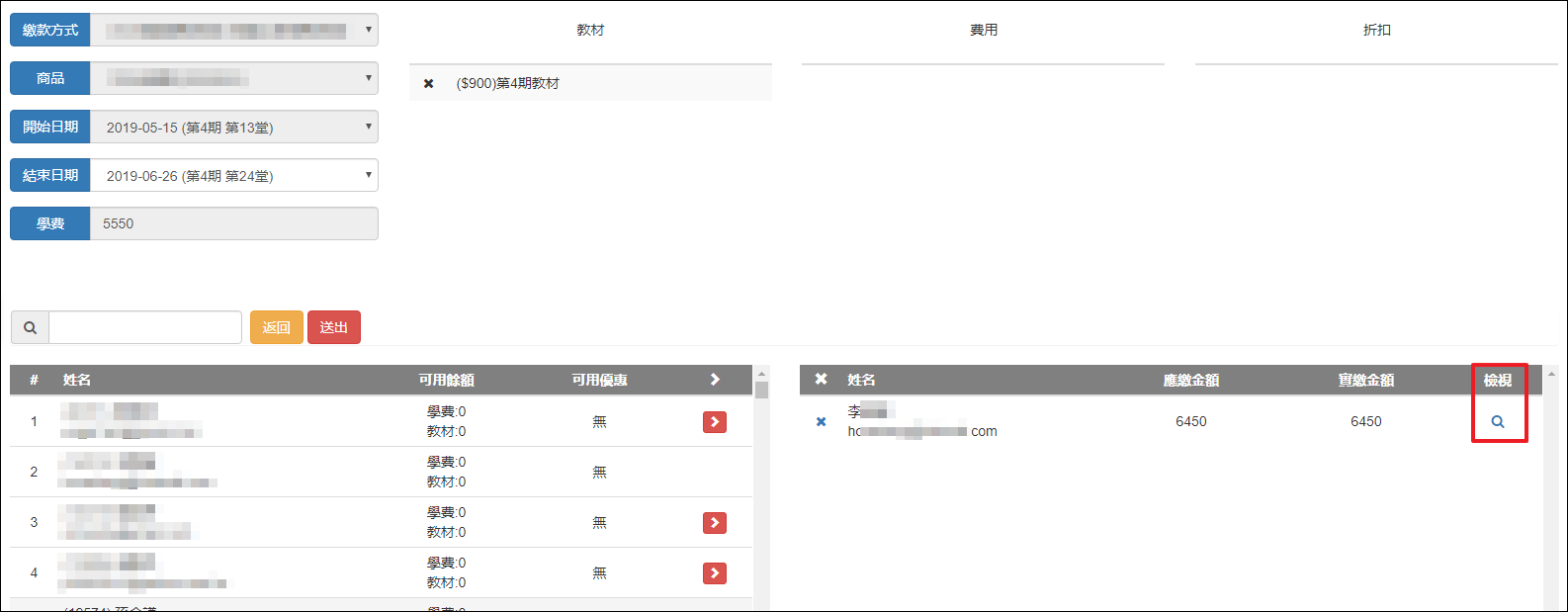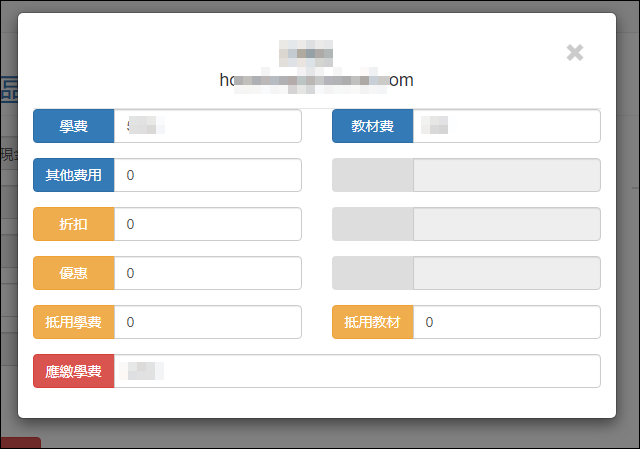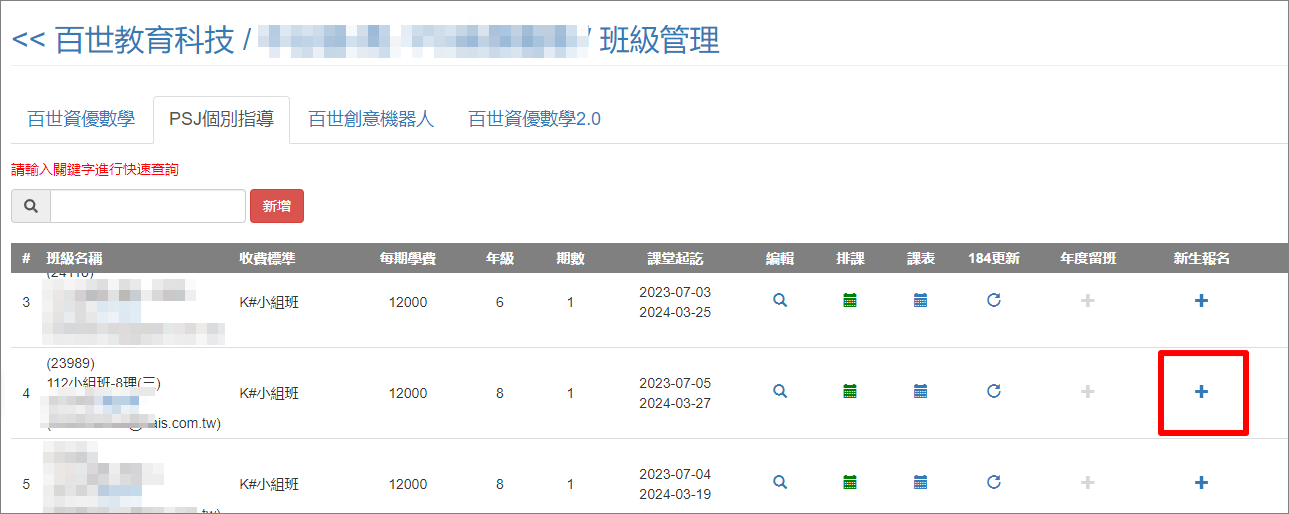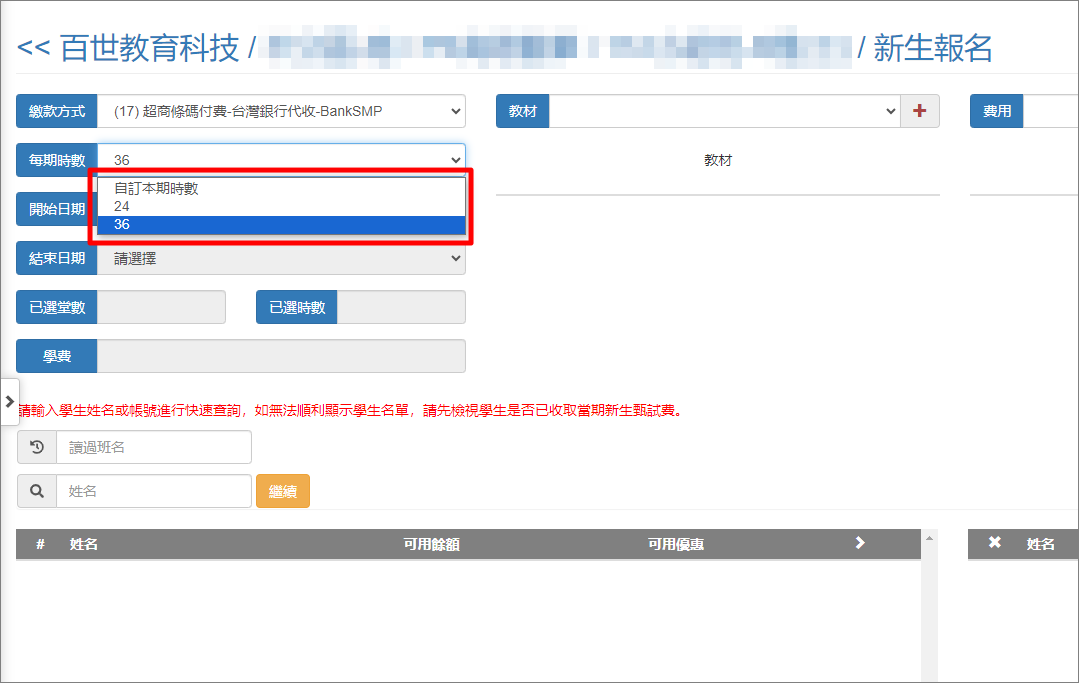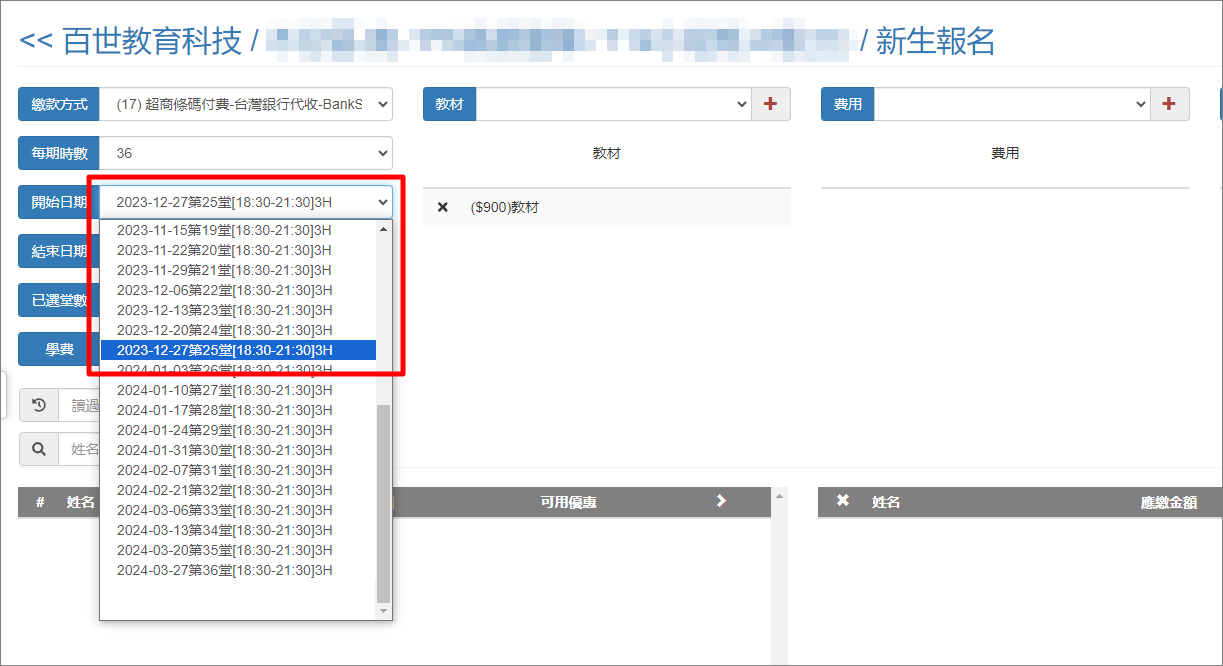1. 進入IMA管理系統>>班級管理>>選擇要開立繳費單的班級 (一對一/一對二/小組班)>>新生報名
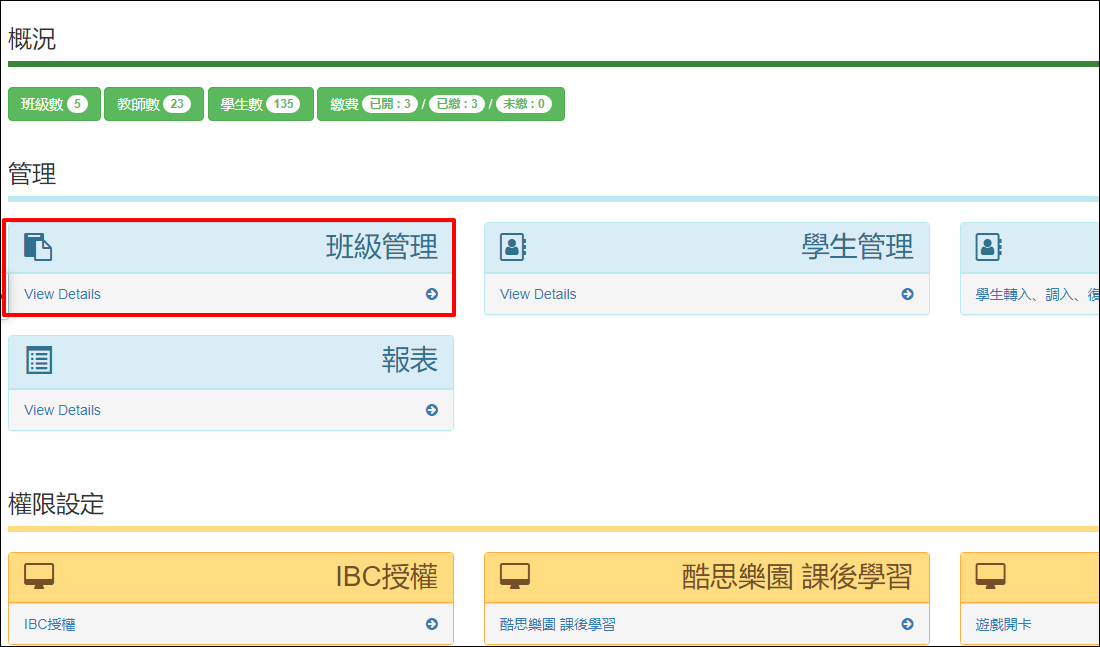
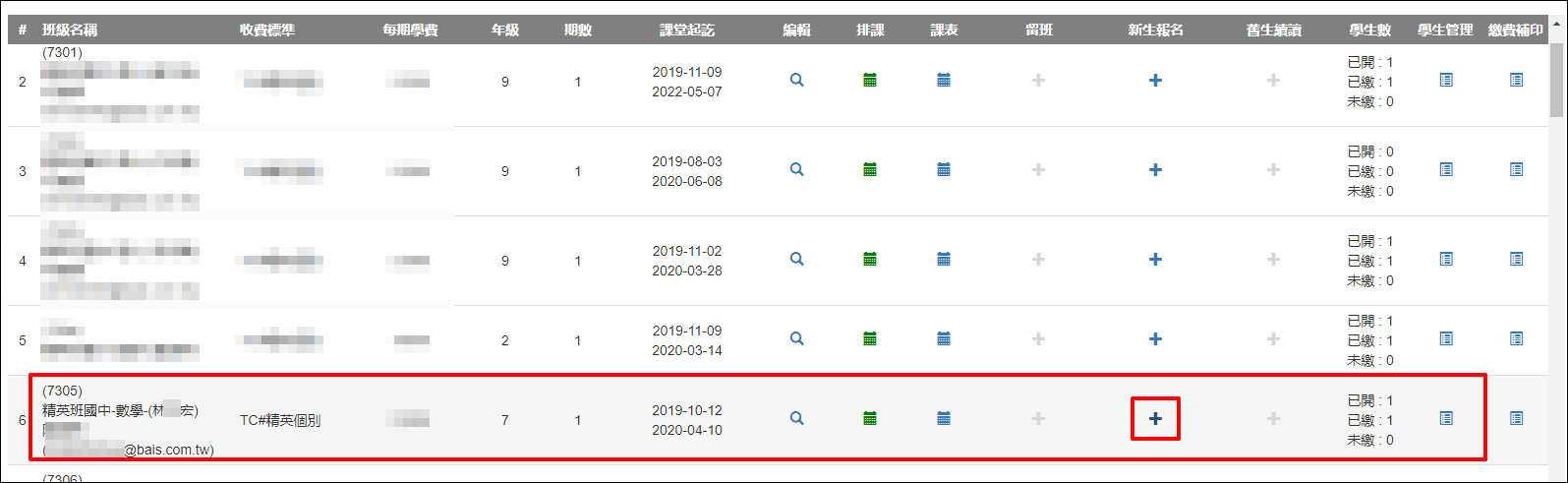
2. 選擇新一期的繳費時數(自訂時數或12、36小時)
繳費單自訂時數請參考: PSJ個別指導 / 開立繳費單(自訂繳費時數)
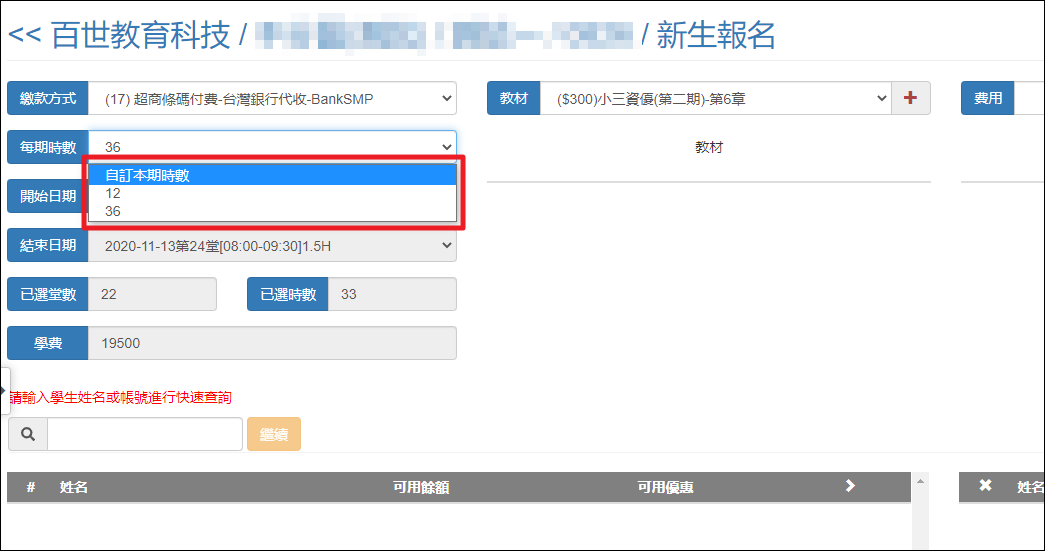
4.選擇要加入的教材,按”+”。
教材清單會顯示該班的適用教材,請依照班級教材的領用規則加入所屬教材,以利後續領書作業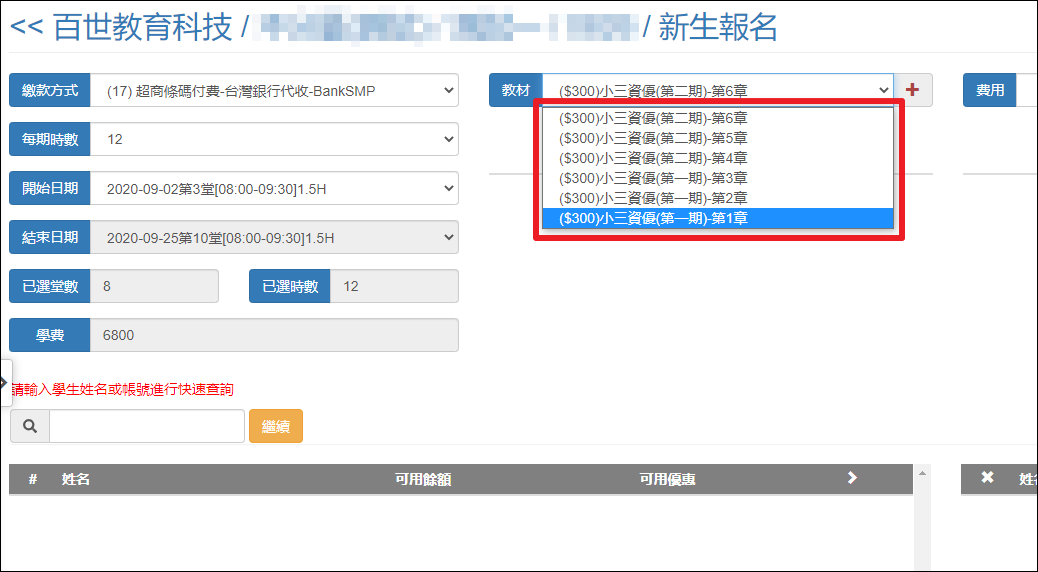
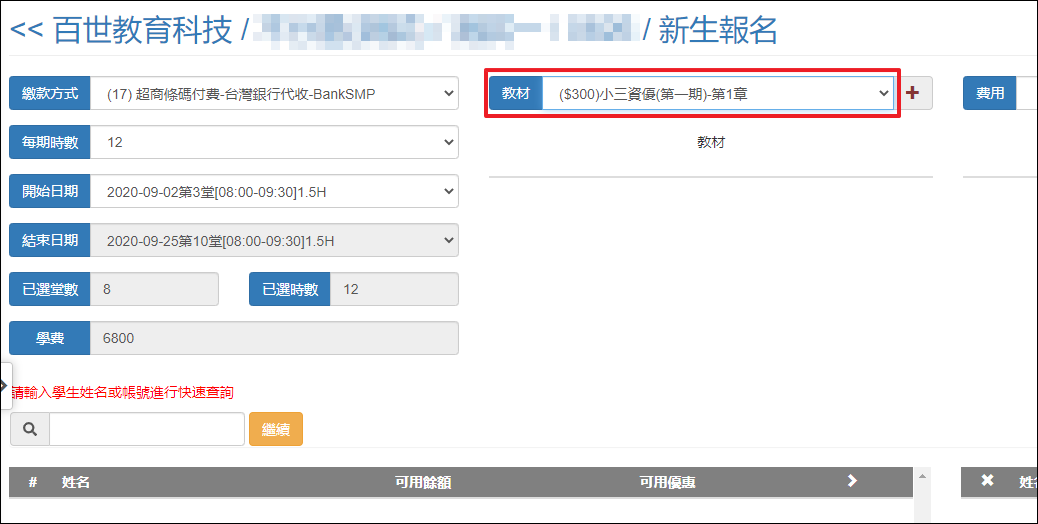
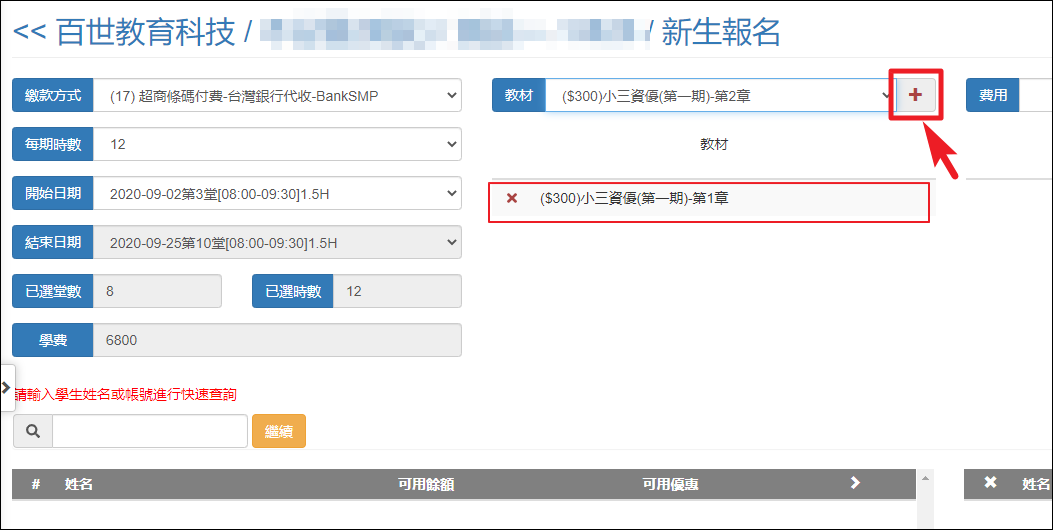
5.可選多本教材
教材清單會顯示該班的適用教材,請依照班級教材的領用規則加入所屬教材,以利後續領書作業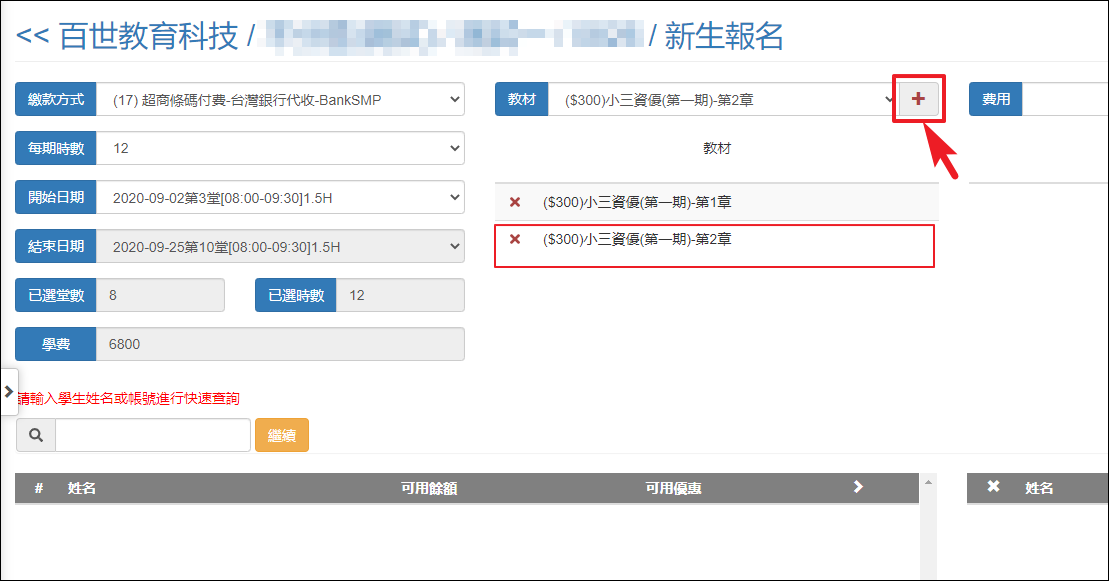
6.系統會依選擇的時數、第一堂課日期計算當期結束日、已選堂數、總時數。請確認畫面上資訊是否正確。
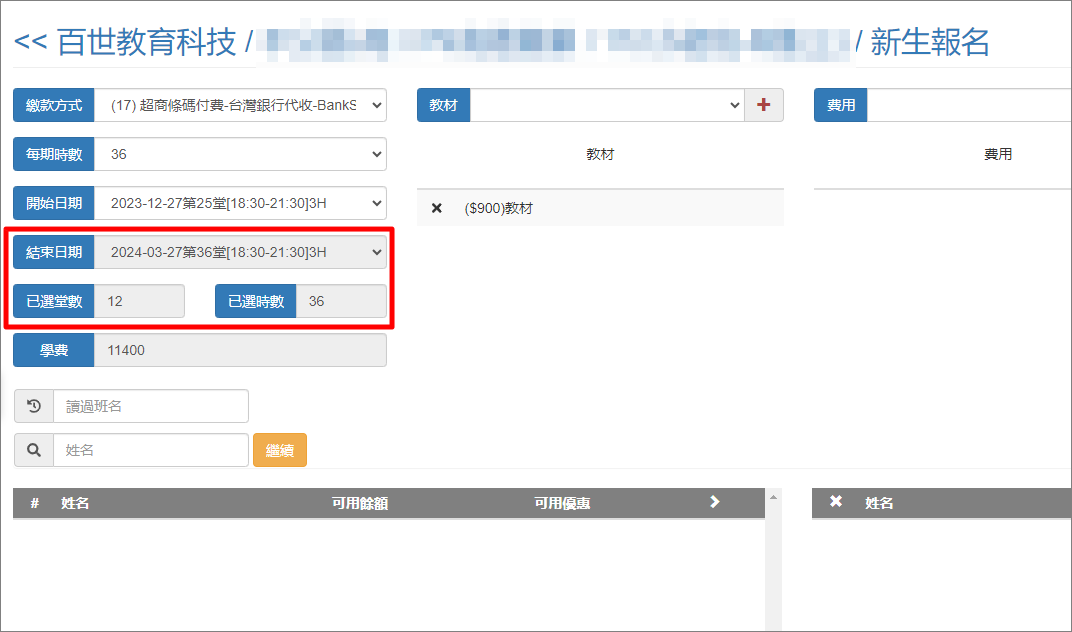
7. 收費資訊確認後,如需以班級為單位進行報名或資料篩選,請輸入班級名稱 全銜 >>繼續
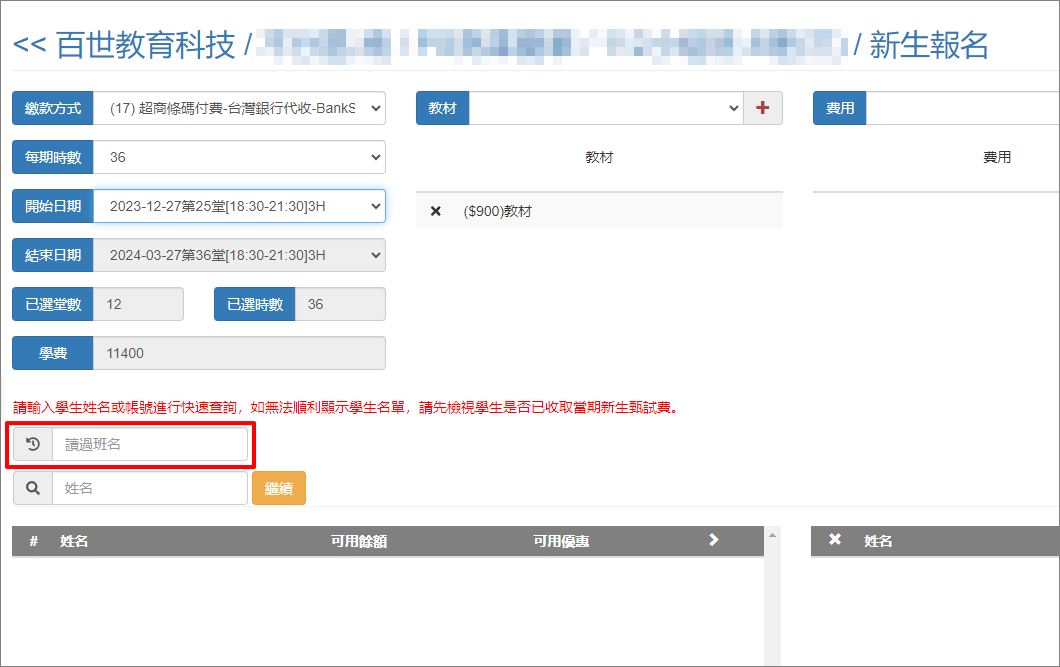
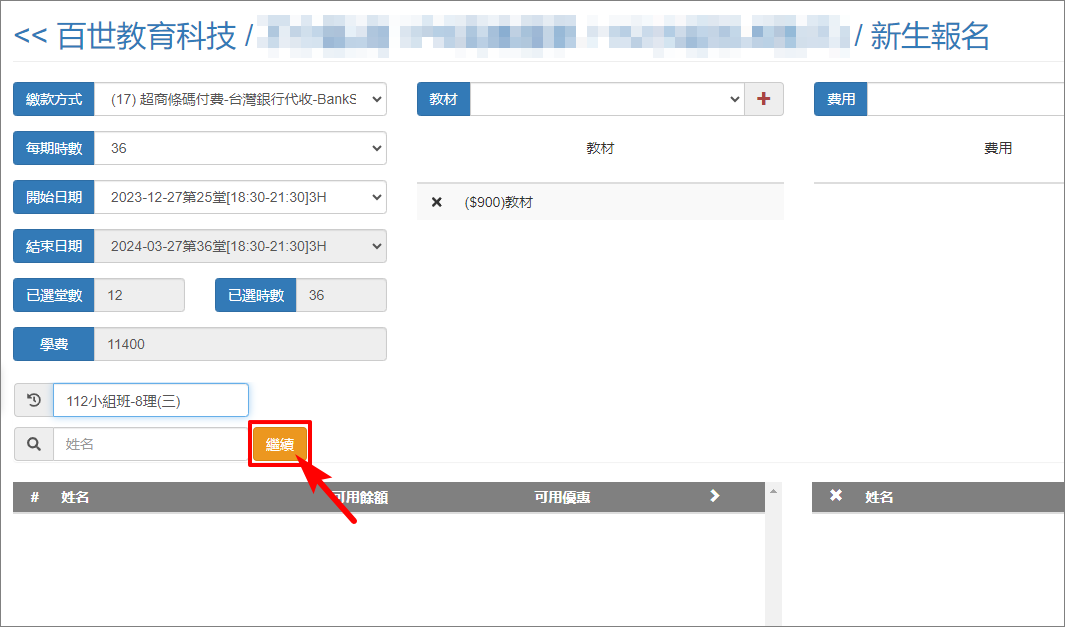
8.畫面上會出現符合班級條件的學生帳號、姓名>>請點擊 “>”。
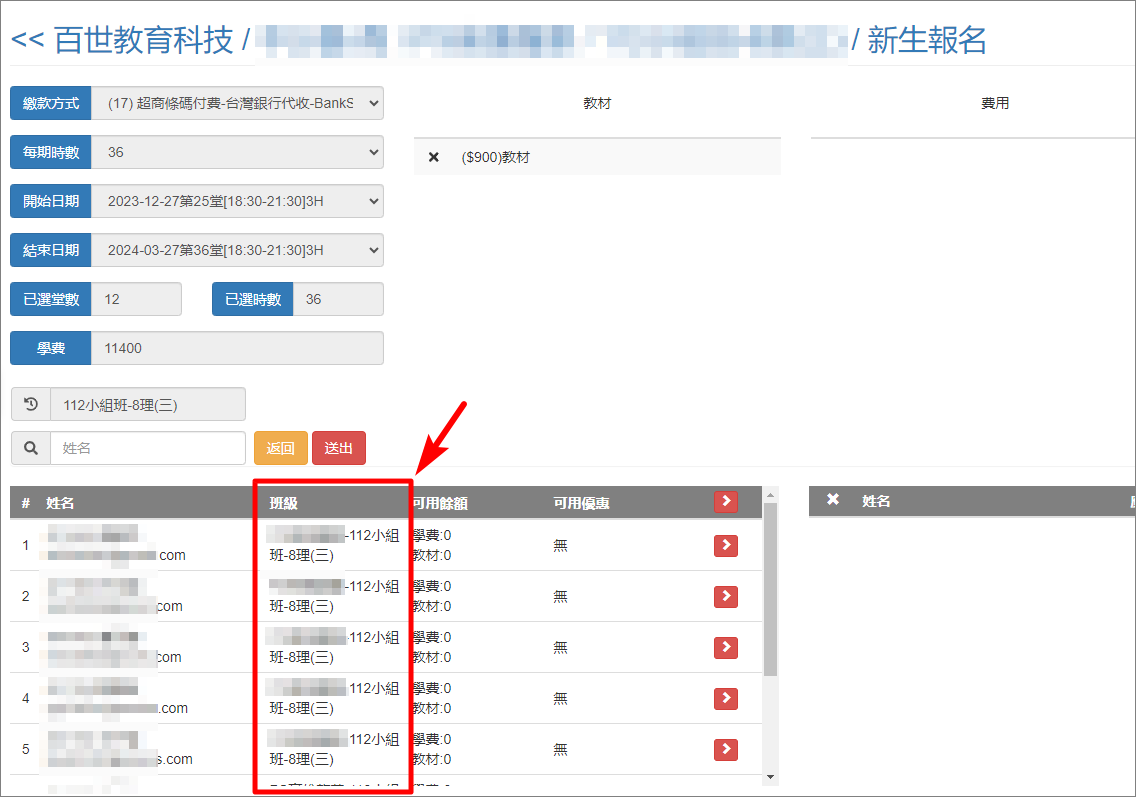
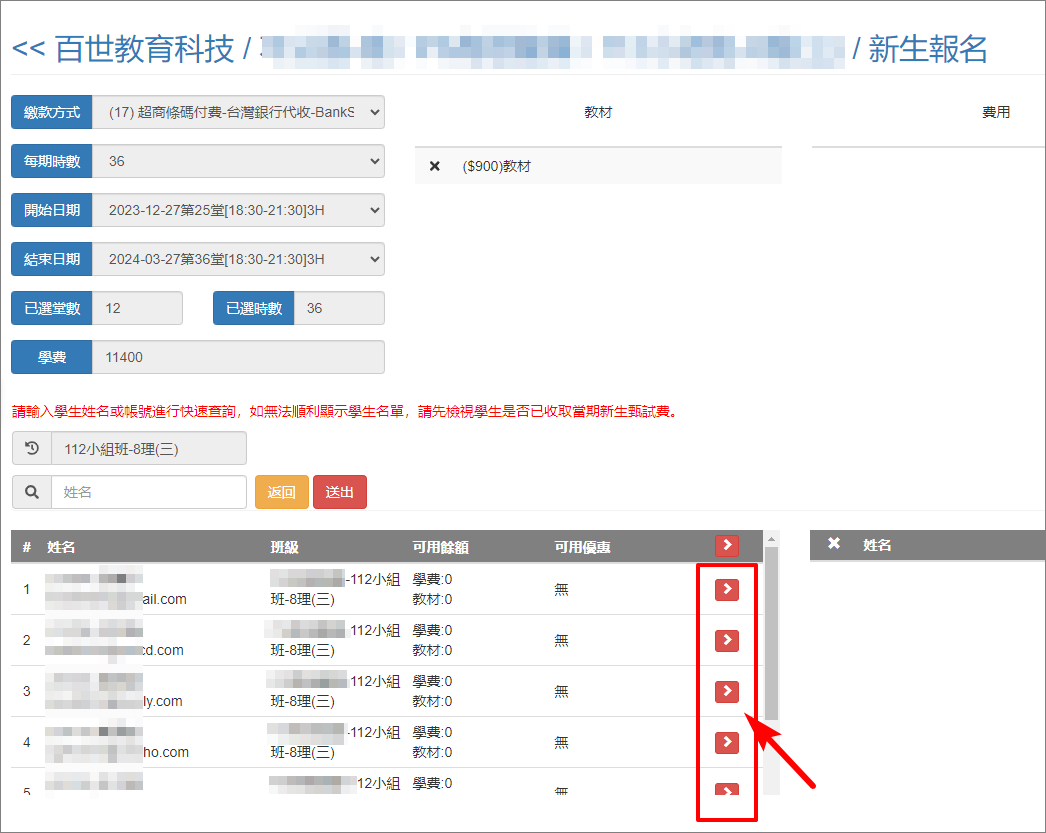
7-2. 如需以學生個人進行報名,請輸入學生姓名即可,其餘步驟同上。